

By Adela D. Louie, Son Güncelleme: July 14, 2020
iPhone cihazınızda HEIC'in ne olduğunu merak mı ediyorsunuz? İPhone X'inizden aktarmak istediğiniz HEIC ile ilgili bazı verileriniz var mı? Bu gönderide, size nasıl yapılacağının etkili yollarını göstereceğiz. HEIC'i iPhone X'ten aktarma sahip olduğunuz diğer herhangi bir cihaza. Yani, tüm süreci öğrenmek istiyorsanız, devam edin ve bu makaleyi sonuna kadar okuyun.
Bugünlerde iPhone X gibi iPhone cihazının yeni modellerinden farklı bir şey fark eden birçok iPhone kullanıcısı var. Bu, fotoğraflar ve videolar HEIF ve HEVC formatı olarak adlandırılan başka bir formatta saklanıyor. Ve her iki verinin formatındaki bu değişiklikler nedeniyle, kullanıcılar fotoğraflarını ve videolarını sahip oldukları başka bir cihaza aktarmakta zorlanıyorlar.
Bu tür bir sorun, HEIC fotoğraflarınızı iPhone X'inizden Windows bilgisayarınıza ve daha eski bir iOS aygıtı modeline aktarma işlemi için geçerlidir. Bunun nedeni, bu tür dosya biçimlerini desteklememeleridir.
Bu sorunu yaşamanın verdiği mücadeleyi biliyoruz. Bu nedenle, istediğiniz zaman uygulayabileceğiniz bazı çözümler bulduk. HEIC'i iPhone X'ten aktarma eski bir iPhone cihazına veya Windows bilgisayarınıza. Bu yüzden, bu numarayı nasıl yapabileceğinizi bilmek istiyorsanız, devam edin ve aşağıda size göstereceğimiz çözümleri takip edin çünkü nasıl yapacağınızı bilebileceğinizi garanti edebiliriz. HEIC'i iPhone X'ten aktarma bu yazıyı okuduktan sonra.
Bölüm 1. HEIC Hakkında Daha Fazlasını BilmekBölüm 2. iPhone X'ten HEIC Nasıl Aktarılır – En İyi ve En Verimli YolBölüm 3. İCloud Kullanarak HEIC'yi iPhone X'ten Bilgisayara AktarmaBölüm 4. HEIC'i iPhone X'ten Başka Bir iPhone'a AktarmaBölüm 5. Sonuç
HEIF veya Yüksek Verimli Görüntü Biçimi, iPhone cihazının iOS 11 sürümüyle birlikte gelen yeni bir dosya biçimi olarak biliniyor. Bu biçim aslında Haziran 2017'de başlatıldı. HEIF, iOS 11 sürümünüzdeki fotoğraflarınızın dosya biçimini ifade eder. Ve videolarınız için dosya formatı, Yüksek Verimli Video Kodlama anlamına gelen HEVC formatındadır.
Bu, bazı kullanıcıların iPhone cihazlarıyla fotoğraf çekerken başka bir video veya fotoğraf çekmek için yeterli alan olmaması gibi bazı hatalar yaşaması nedeniyle yapılmıştır. Yani HEIF ve HEVC formatı sayesinde yeni fotoğraf ve videolar çektiğinizde depolama alanınızda daha az yer kullanabileceksiniz, bu da eski formata göre daha fazlasını çekebileceğiniz anlamına geliyor.
Daha önce de söylediğimiz gibi, HEIC'den ilk olarak 2017 yılının Haziran ayında bahsedildi. Bu, tüm iPhone cihazlarında bu biçime sahip olmadığı anlamına gelir. Bu formatı destekleyen iPhone cihazları aşağıdaki gibidir.
Şimdi, bu formatı iPhone X cihazınızda istemiyorsanız, devre dışı bırakma seçeneğiniz var. Ve bunu yapabilmeniz için yapmanız gerekenler burada.
Şimdi, bu ekrandan iki seçenek görebileceksiniz. Bunlardan biri, yalnızca HEIC formatına atıfta bulunan Yüksek Verimlilik seçeneğidir. Diğeri ise, JPEG formatı olan ortak fotoğraf formatına atıfta bulunan En Uyumlu seçeneğidir. HEIC seçeneğinizi kapatmak istiyorsanız ikinci seçeneği seçebilirsiniz.
Artık HEIC hakkında daha fazla bilgi sahibi olduğunuza göre, eski iPhone ve Windows PC modelinizin bu tür biçimleri desteklemediğinden bahsettiğimiz için bunları iPhone X'inizden nasıl aktarabileceğinizi merak ediyor olabilirsiniz.
Bu işlemi yapmak için kullanabileceğiniz mükemmel bir çözümümüz var. Ve bu, bir HEIC dönüştürücü ve şunları yapmanızı sağlayacak bir araç kullanmaktır. HEIC'i iPhone X'ten aktarma. Ve bununla birlikte, kullanabileceğiniz mükemmel bir araca sahibiz ve işte bu FoneDog Telefon Transferi.
Telefon Transferi
Dosyaları iOS, Android ve Windows PC arasında aktarın.
Bilgisayardaki metin mesajlarını, kişileri, fotoğrafları, videoları, müziği kolayca aktarın ve yedekleyin.
İOS 13 ve Android 9.0 ile tam uyumlu.
Bedava indir

FoneDog Telefon Aktarımı'nı kullanarak, iPhone cihazınızdan HEIC fotoğraflarınızı dönüştürebilecek ve aynı zamanda bunları eski iPhone'unuza veya bilgisayarınıza aktarabileceksiniz. Kısacası, bu tek duraklı bir araçtır ve sizin için olmazsa olmazdır.
FoneDog Telefon Aktarımı yardımıyla, fotoğraflarınız da dahil olmak üzere verilerinizi iPhone X'inizden başka bir iOS cihazına, bir Android cihazına ve hatta bilgisayarınıza aktarabileceksiniz. Bunun yanı sıra, dönüştürmeniz için yararlanabileceğiniz dönüştürülmüş bir HEIC ile birlikte gelir. Fotoğraflarınızı iPhone X'inizden bir JPEG formatına veya PNG formatına dönüştürün. Ve bununla ilgili en iyi şey, kalitenin senin fotoğrafların hiç değişmeyecek.
Ve size bu aracı kullanmanın ne kadar kolay olduğunu göstermemiz için, programı indirip bilgisayarınıza kurduktan sonra kolayca takip edebileceğiniz basit bir kılavuz.
Bilgisayarınızda devam edin ve başlatmanız için FoneDog Phone Transfer uygulamasına çift tıklayın. Bundan sonra, devam edin ve iPhone X'inizi USB Kablosunu kullanarak bilgisayarınıza takın. Ardından, programın cihazınızı tam olarak algılamasını bekleyin. Ekranınızda iPhone X'inizle ilgili bilgileri gördüğünüzde, bu, iPhone X'inizin program tarafından başarıyla algılandığı anlamına gelir.
Ardından, programın sol tarafında, bu programın aktarmayı destekleyebileceği dosyaların bir listesini görebileceksiniz. Bu nedenle, bu listeden devam edin ve Fotoğraflar klasörünü seçin, böylece iPhone X'ten aktarmak istediklerinizi önizleyebilirsiniz.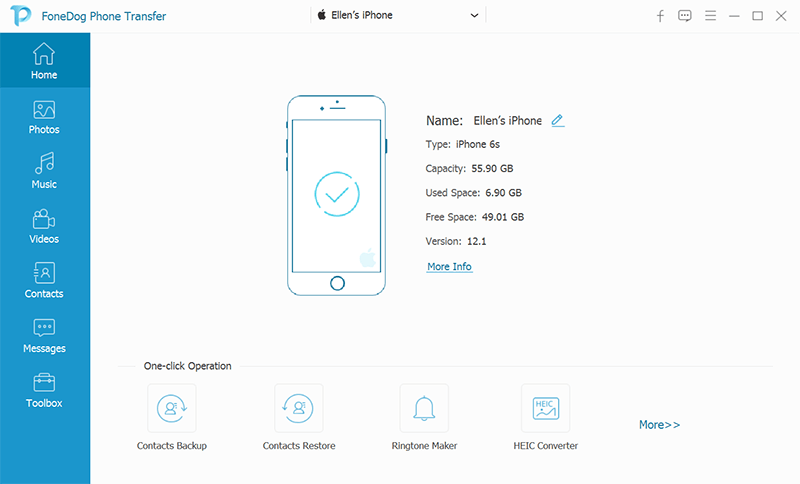
Ardından, Fotoğraflar klasörünüzü içeren tüm öğeler, ön izleme yapabileceğiniz ekranınızın sağ tarafında görünecektir. Ve bu ekrandan devam edin ve aktarmak istediğiniz tüm HEIC fotoğraflarını işaretleyin. Bunu manuel olarak seçmek için tek tek yapabilirsiniz veya tüm görüntüleri bir kerede seçmek için ekranınızın üstündeki Tümünü Kontrol Et seçeneğine tıklamanız yeterlidir.
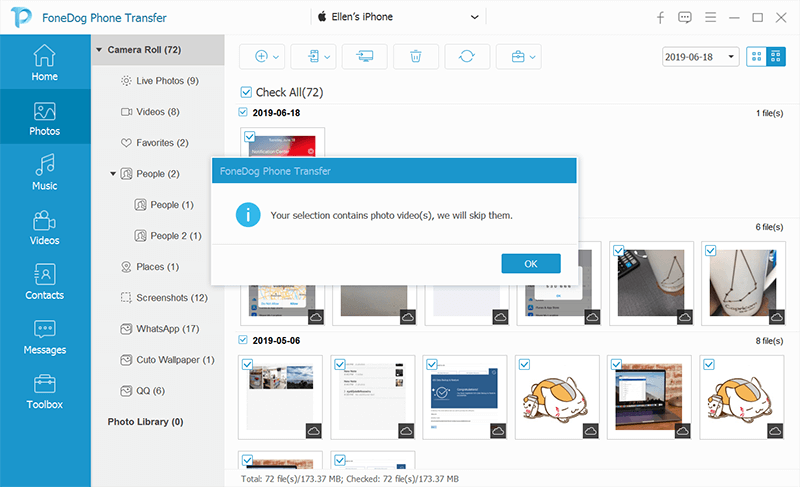
Bahşiş: Araç Kutusu'nu seçin ve HEIC Dönüştürücüyü Seçin - Ardından, ekranınızın sol tarafından devam edin ve Araç Kutusu seçeneğine tıklayın. Ardından, FoneDog Telefon Transferinin sahip olduğu bazı eklenti özelliklerini görebileceksiniz. Ve bu listeden devam edin ve HEIC Dönüştürücü seçeneğini seçin. Ardından dönüştürmek ve aktarmak istediğiniz fotoğrafları seçin.
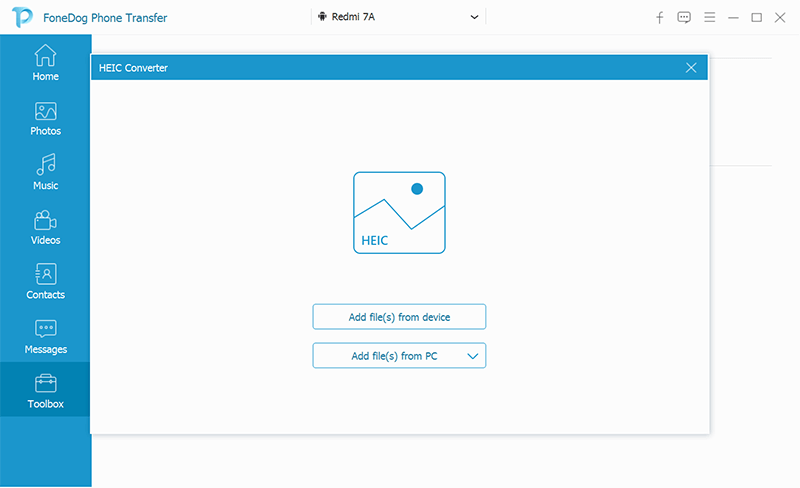
HEIC fotoğraflarınızı dönüştürmeyi bitirdikten sonra, şimdi devam edebilir ve bunları bilgisayarınıza veya eski iPhone'unuza aktarabilirsiniz. Bunu yapmak için devam edin ve HEIC'i iPhone'dan bilgisayarınıza aktarmak için PC'ye Aktar'ı tıklayın.
Veya bunları başka bir iOS veya Android cihazına aktarmak istiyorsanız, Cihaza Aktar seçeneğini de seçebilirsiniz. Bunu yapabilmeniz için diğer cihazlarınızı bilgisayarınıza bağladığınızdan emin olun. Ardından programın işlemi tamamlamasını bekleyin.
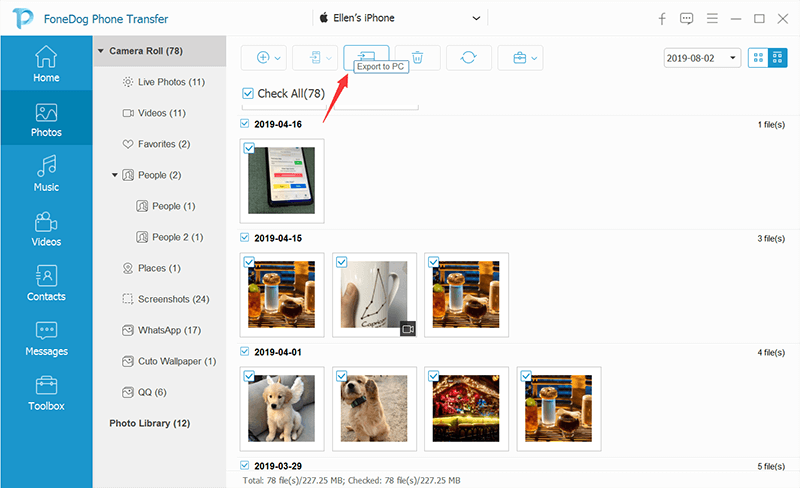
Yapabileceğiniz başka bir yol HEIC'i iPhone X'ten aktarma sadece sizinkini kullanmaktır iCloud. Bu yöntem yalnızca, fotoğraflarınızı iPhone X'inizden iCloud cihazınıza senkronize edebildiyseniz yapılabilir. Yani, bunu henüz yapmadıysanız, devam edip yapabilirsiniz.
Bundan sonra yapmanız gereken tek şey, bilgisayarınızdaki bir tarayıcıyı kullanarak iCloud web sitesini ziyaret etmek ve ardından iPhone X'inizle kullandığınız aynı iCloud hesabıyla iCloud'unuza giriş yapmaktır. Ve fotoğraflarınız ekranda gösterildiğinde. ekran, ardından devam edip bilgisayarınıza indirmelerini sağlayabilirsiniz.
Şimdi, bu Windows bilgisayarı HEIC biçimlerini desteklemediğinden, bilgisayarınıza bir HEIC dönüştürücü indirmeniz ve ardından iCloud'unuzdan indirdiğiniz fotoğrafları dönüştürmeniz gerekecek. Ve onları bir JPEG veya PNG formatına dönüştürmeyi bitirdikten sonra, onları şimdi bilgisayarınızda görüntüleyebilirsiniz.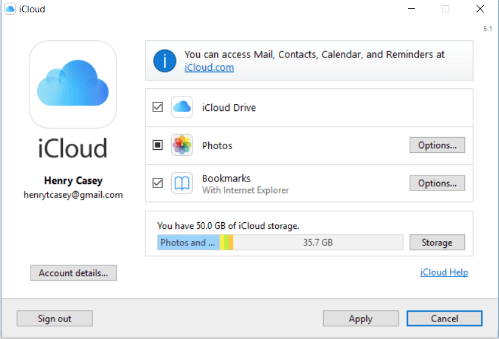
İsterseniz HEIC'i iPhone X'ten nasıl aktarabileceğinizin başka yolları da vardır. Ve bununla birlikte, bunu yapabilmeniz için deneyebileceğiniz yöntemler.
Bu işlemi her iki iPhone cihazında da nasıl yapabileceğinizin kolay bir yolu, telefonunuzu kullanmaktır. havadan yardım özellik. Ve bununla birlikte, bunu yapmak için izlemeniz gereken adımlar.
iTunes tüm iOS kullanıcıları için en güvenilir program olarak biliniyordu. iTunes programı aracılığıyla, her iOS kullanıcısı verilerini iPhone'dan bir bilgisayara aktarabilir ve eşzamanlayabilir. Bu nedenle, bu program HEIC'yi iPhone X'ten başka bir iOS cihazına aktarmanın bir yoludur. Ve bunu iTunes'unuzu kullanarak yapmanız için yapmanız gerekenler burada.
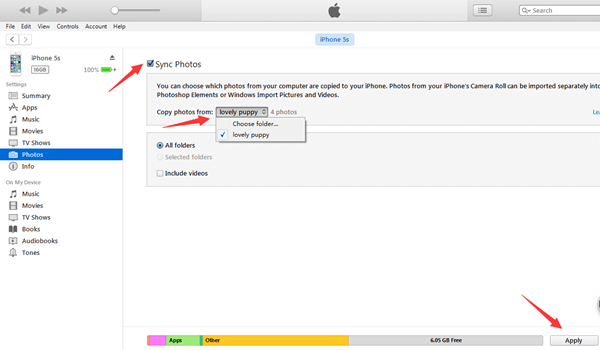
Bu gönderiyi okuduktan sonra, size yukarıda gösterdiğimiz tüm çözümleri kullanarak HEIC'i iPhone X'ten nasıl aktaracağınızın birçok yolunu öğrenebileceksiniz. Ancak, HEIC'i iPhone X'ten aktarmanızı kolaylaştırmak istiyorsanız, kullanılması en çok önerilen araç FoneDog Telefon Aktarımıdır.
Hinterlassen Sie einen Kommentar
Yorumlamak
Telefon Transferi
iOS, Android ve bilgisayar arasındaki diğer veriler arasında kolayca ve hızlı bilgileri, fotoğraflar, temaslar, videolar ve bilgisayar aygıtları kaybetmeden diğer veriler aktarıyor.
Ücretsiz denemePopüler makaleler
/
BİLGİLENDİRİCİLANGWEILIG
/
basitKOMPLİZİERT
Vielen Dank! Merhaba, Sie die Wahl:
Excellent
Değerlendirme: 4.7 / 5 (dayalı 58 yorumlar)